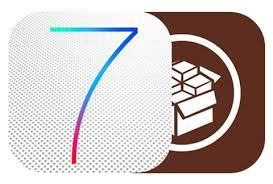
jailbreak ios 7
Jailbreak tethered ios 7.0.x iphone 4
La strada verso il Jailbreak Untethered di iOS 7 su tutti i dispositivi Apple sembra essere ancora lunga, ma alcuni risultati importanti lungo il percorso sono già stati raggiunti, ed adesso è possibile eseguire il Jailbreak Tethered su iOS 7.0, 7.0.2 e 7.0.3 solo su iPhone 4.
L’operazione è possibile sfruttando un exploit scoperto nel 2010 dall’hacker geohot, che consente di Jailbreakkare in maniera non definitiva “Tethered” (e installazione di Cydia) solo e soltanto sull’iPhone 4. Il jailbreak era in effetti disponibile da tempo, soltanto oggi però grazie di nome GeekSn0w compilato da BlackGeek la procedura è stata semplificata, ed è adesso eseguibile anche da utenti non espertissimi, seguendo la procedura che vi illustreremo passo per passo in questo articolo.
La procedura
Non essendo una procedura approvata da Apple raccomandiamo fortemente di NON eseguirla: pertanto viene riportata a titolo puramente informativo.
1) scarichiamo GeekSn0w 1.2 e facciamolo partire come amministratore
2) Non modificate la cartella di destinazione di default: C/Jailbreak.
3) Terminata l’installazione si potrà avviare GeekSn0w tramite il il collegamento che si sarà creato in automatico sul Desktop.
4) L’applicazione vi chiederà qual è la versione installata sul vostro iPhone. Vi ricordo che è compatibile con iOS 7.0.x ed anche se riporta l’opzione 7.1 beta1, questa non è al momento supportata.
5) Dopo aver selezionato il firmware si avvierà il tool vero e proprio già configurato in maniera idonea per il firmware corretto.
6) Bisognerà a questo punto cliccare il primo pulsante “Exploit” e si aprirà una nuova finestra che chiede di collegare l’iPhone in modalità DFU. Non chiudete la finestra di GeekSn0w.
7) Colleghiamo l’iPhone in DFU mode e partirà un processo automatico.
Si entra in DFU mode: 3 secondi solo tasto power, 10 secondi tasto power+home, rilasciare il tasto power e tenere premuto il tasto Home fino a quando non viene riconosciuta la modalità DFU
8) Questa fase sarà terminata quando compare la scritta verde “Success”. A questo punto torniamo su GeekSn0w senza chiudere l’altra finestra.
9) Su GeekSn0w clicchiamo il tasto“Jailbreak (root)” e partirà la procedura automatica che eseguirà il Jailbreak
Una volta che il Jailbreak è stato eseguito sarà necessario eseguire la procedura di “Avvio Tethered” descritta di seguito ed infine installare manualmente Cydia.
- Collegate sia l’iPhone che il pc alla stessa rete Wi-Fi, poi andate nelle impostazioni Wi-Fi dell’iPhone e prendete nota dell’indirizzo IP assegnato al vostro smartphone.
- Avviate Geeksn0w.sh , digitate 8 e date Invio.
- Inserite l’indirizzo IP dell’iPhone e premete Invio.
- A questo punto confermate con yes ed Invio, e poi alpine ed Invio. Partirà quindi una breve procedura.
- Al termine digitate ancora una volta “alpine” ed attendete per il completamento dell’installazione di Cydia (sarà necessario circa un quarto d’ora).
- Ad installazione completata il vostro iPhone 4 si riavvierà, e sarà quindi necessario eseguire ancora una volta la procedura per il boot tethered che vi abbiamo descritto più sopra.
- Ultimo passaggio: aprite Cydia, aspettate per la configurazione automatica, ed eseguite gli aggiornamenti.
Vi Linko il nostro nuovo forum per assistenza: http://iphone-community.forumfree.it/?t=67601701

![Jailbreak team Taig aggiorna tool eseguire sblocco anche 8.4! Vediamo insieme guida come eseguirlo! [Aggiornato Vers. 2.2.0]](https://m2.paperblog.com/i/289/2898336/jailbreak-ios-84-il-team-taig-aggiorna-il-too-L-6f7Kho-175x130.png)




